最终结果 >

结果现在放置在示例文本列内。如果需要,您可以将它们保留在单独的列中。
替代方法 #5:使用快速填充功能删除 Excel 中的前 4 个字符快速填充工具非常智能。只需在第一个单元格中手动键入输入,“快速填充”就会从第一个单元格复制模式并为您填充整个列。我将用它来向您展示最后一种方法。
使用指南
Step_1:手动写入单元格A2的内容,但排除前四个字符。

Step_2:其次,转到“数据”选项卡。
步骤_3:接下来单击“数据工具”组中的“快速填充”图标。

最终结果 >

最终结果 >

结果现在放置在示例文本列内。如果需要,您可以将它们保留在单独的列中。
替代方法 #5:使用快速填充功能删除 Excel 中的前 4 个字符快速填充工具非常智能。只需在第一个单元格中手动键入输入,“快速填充”就会从第一个单元格复制模式并为您填充整个列。我将用它来向您展示最后一种方法。
使用指南
Step_1:手动写入单元格A2的内容,但排除前四个字符。

Step_2:其次,转到“数据”选项卡。
步骤_3:接下来单击“数据工具”组中的“快速填充”图标。

最终结果 >

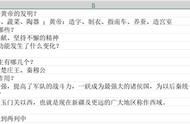
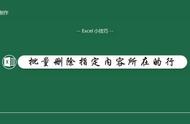
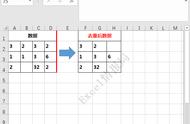


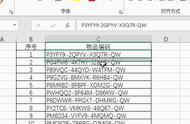

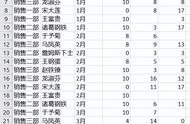





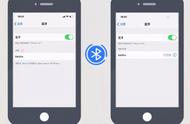


Copyright © 2018 - 2021 www.yd166.com., All Rights Reserved.